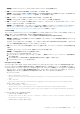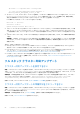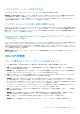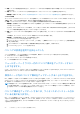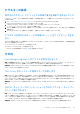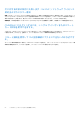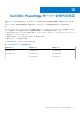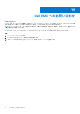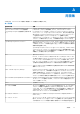Users Guide
Table Of Contents
- Dell EMC OpenManage Integration with Microsoft Windows Admin Centerバージョン2.1 ユーザーズ ガイド
- 目次
- Overview of OpenManage Integration with Microsoft Windows Admin Center
- OpenManage Integration with Microsoft Windows Admin Centerをお使いになる前に
- Dell EMC OpenManage Integration with Microsoft Windows Admin Centerに必要なポート
- Dell EMC PowerEdgeサーバーの管理
- フェールオーバー クラスター、Azure Stack HCI、Windows Server HCIクラスターの管理
- HCIおよびフェールオーバー クラスターのPowerEdgeサーバーおよびノードのiDRACの詳細の表示
- OpenManage Integration拡張機能による、PowerEdgeサーバー、およびWindows Server HCIクラスター、Azure Stack HCIクラスター、フェールオーバー クラスターのノードのアップデート
- Azure Stack HCIクラスターの統合された展開とアップデート
- OpenManage Integrationスナップインを使用した、Azure Stack HCIクラスター向けのフル スタック クラスター対応アップデート
- クラスターまたは個別のノードのCPUコアを管理する
- 既存のクラスターへのノードの追加
- トラブルシューティングとよくある質問(FAQ)
- Dell EMC PowerEdgeサーバーの世代の特定
- Dell EMC へのお問い合わせ
- 用語集
- 付録
## Format: :>> Component Name -> Package Name
:>> [0001] Broadcom NetXtreme Gigabit Ethernet ->
Network_Firmware_RG25N_WN64_21.60.2_01.EXE
● ターゲット ノードで、コンポーネント マッピングを参照し、コンポーネント関連の DUP ログ ファイルを見つけて、<Windows
Directory>\Dell\UpdatePackage\log\<Package Name>で指定されたリターン コードを確認します。問題の原因と、
考えられる解決策については、『Dell EMC Update Package ユーザー ガイド』を参照してください。
DUP 障害シナリオのリターン コード サンプルを以下に示します。
Exit code = 1 (Failure)
2020-04-21 23:48:27
Update Package finished. Exit code = 1
● ドライバー コンポーネントを下位のバージョンにダウングレードしようとすると、DUP が失敗する可能性があります。この場
合は、オペレーティング システムからドライバーをアンインストールしてから、OMIMSWAC からコンポーネントのアップデ
ートを再度実行します。ドライバーをアンインストールする方法の詳細については、Microsoft のマニュアルを参照してくださ
い。
● クラスターのアップデート後、コンポーネントが非対応として表示されることがあります。これは、DUP の障害が原因で発生
します。
対応処置:この場合、コンポーネントにエラーがあるかどうかを確認するために、DSU ログを含むクリーンアップ ログを確認
してください。アップデートの前にコンポーネントに必要な動作条件がある場合は、動作条件を満たしてからアップデートを
再実行します。
または、次のように試行することもできます。
● iDRAC をリセットしてバージョン 4.20.20.20 以降にアップデートしてから、アップデートを再実行します。iDRAC をリセット
またはアップデートする方法の詳細については、iDRAC のマニュアルを参照してください。
● DUP ログで<Windows Directory>\Dell\UpdatePackage\log\<Package Name>に指定されたパスからダウンロード
して、ターゲット ノードでアップデートを手動で実行します。ネットワーク ファームウェアの例は https://
downloads.dell.com/FOLDER06091050M/1/Network_Firmware_TWFF6_WN64_16.26.60.00.EXE です。
● Dell サポート サイトでコンポーネント名を検索して、選択した DUP が選択したオペレーティング システムおよびプラットフォ
ームでサポートされていることを確認します。Dell サポート サイト URL は、https://www.dell.com/support/home/in/en/
inbsd1/?app=products です。
フル スタック クラスター対応アップデート
クラスター対応アップデートを設定できない
原因:フル スタック アップデートを実行するために、Windows Admin Center の[ツール]メニューから[アップデート]を選択
すると、Couldn't configure cluster aware updates というエラーが発生することがあります。このエラーは、アップデ
ートのために、CAU のクラスター化された役割をクラスターに追加できなかったために発生します。
対応処置:この問題を回避するには、次の PowerShell コマンドを使用してクラスターの役割を手動で追加してから、フル スタッ
ク アップデートをトリガーすることができます。 Add-CauClusterRole -StartDate "02-03-2021 3:00:00 AM"
-DaysOfWeek Tuesday -WeeksOfMonth 3 -EnableFirewallRules -RequireAllNodesOnline -Force
詳細については、Microsoft のマニュアルの「リモート管理のノードの構成」を参照してください。
クラスター対応アップデートの準備状況をクエリーできない
原因:フル スタック アップデートを実行するために、Windows Admin Center の[ツール]メニューから[アップデート]を選択
すると、Couldn't query readiness for cluster aware updates というエラーが発生することがあります。このエラー
は、CredSSP の障害が原因で発生します。
対応処置:この問題を回避するには、「CredSSP の障害」を参照して原因と解決策を確認してください。
詳細については、Microsoft のマニュアルを参照してください。
52 トラブルシューティングとよくある質問(FAQ)